В наше время, когда техническое развитие и прогресс неуклонно продолжают свой бег, всё больше людей обращают внимание на качество и производительность технических устройств, особенно компьютеров. Одним из наиболее популярных выборов среди пользователей является операционная система Linux, которая обладает рядом преимуществ перед другими операционными системами.
Однако многие пользователи, особенно новички, не всегда знают, как получить информацию о своем компьютере и его настройках. Знание такой информации может быть полезным для определения технических характеристик системы, поиска необходимых драйверов или программного обеспечения, а также для устранения возможных проблем и повышения производительности.
В данной статье мы рассмотрим несколько способов, с помощью которых можно получить информацию о компьютере с операционной системой Linux. Во-первых, речь пойдет о команде "lscpu", которая позволяет получить информацию о процессоре, его модели, архитектуре и других параметрах. Во-вторых, мы рассмотрим команду "free", которая позволяет получить информацию о памяти, занимаемой системой, а также о ее использовании.
Определение типа и версии операционной системы Linux

В этом разделе мы рассмотрим способы определения типа и версии операционной системы Linux на вашем компьютере. Зная эту информацию, вы сможете лучше понять, какие команды и инструменты доступны в вашей системе, а также соответствие требованиям программного обеспечения.
Определение типа операционной системы Linux можно выполнить с помощью команды "lsb_release". Набрав эту команду в терминале системы, вы получите информацию о дистрибутиве Linux, на котором установлена ваша операционная система. Данная команда также может выдавать сведения о номере версии операционной системы.
Еще одним способом определения версии операционной системы Linux является использование команды "uname -r". Набрав эту команду, вы получите версию ядра Linux, которая иногда может отличаться от версии дистрибутива. Версия ядра Linux может быть полезна при установке драйверов или при поиске информации о совместимости программного обеспечения.
Кроме того, можно использовать команду "cat /etc/*release", которая позволяет получить информацию из файла *release в каталоге /etc/. В этом файле обычно содержатся сведения о версии и дистрибутиве операционной системы Linux.
Используйте эти способы определения типа и версии операционной системы Linux, чтобы получить более подробную информацию о вашей системе и успешно работать с ней!
Узнайте основные характеристики компьютера в операционной системе Linux
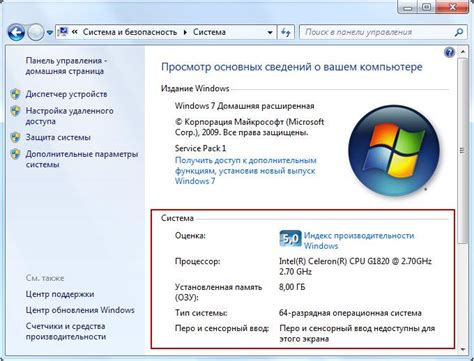
В этом разделе мы расскажем вам, как получить информацию о важных характеристиках вашего компьютера, используя операционную систему Linux. Здесь вы найдете советы и инструкции о том, как определить такие показатели как процессор, объем оперативной памяти, жесткий диск и многое другое, при помощи команд, доступных в Linux.
Определение процессора. Чтобы узнать информацию о вашем процессоре, вы можете использовать команду "lscpu". Эта команда покажет вам основную информацию о вашем процессоре, включая его модель, частоту и количество ядер.
Объем оперативной памяти. Чтобы узнать, сколько оперативной памяти установлено на вашем компьютере, можно воспользоваться командой "free -h". Эта команда покажет вам общий объем памяти, доступной памяти и использование памяти в реальном времени.
Информация о жестком диске. Для получения информации о вашем жестком диске можно использовать команду "df -h". Она покажет вам доступное пространство на диске, использованное пространство и общий размер диска.
Графическое ускорение. Если вам интересно, поддерживает ли ваша система графическое ускорение, можно воспользоваться командой "glxinfo | grep -i render". Она позволяет узнать, какие функции графического ускорения поддерживаются вашей системой.
Состояние сетевых интерфейсов. Для получения информации о сетевых интерфейсах вашего компьютера можно использовать команду "ifconfig". Она покажет вам информацию о сетевых подключениях, IP-адресах и других параметрах сетевого интерфейса.
Это лишь небольшой перечень того, как получить основную информацию о вашем компьютере в операционной системе Linux. Зная эти команды, вы сможете узнать много интересного и полезного о своей системе.
Изучение аппаратной конфигурации в ОС на базе Linux
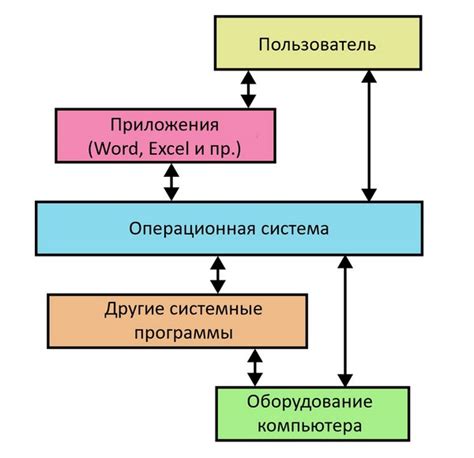
Когда мы осуществляем изучение аппаратной конфигурации в операционных системах, основанных на ядре Linux, мы погружаемся в мир уникальных способностей получения информации о компьютерных компонентах и их свойствах. Знание аппаратной конфигурации позволяет нам определить характеристики установленных устройств, таких как процессоры, память, жесткие диски и другие, и применить эту информацию для оптимизации системы, установки драйверов или решения проблем. В данном разделе мы рассмотрим несколько способов получения аппаратной информации в ОС на базе Linux и узнаем, как эти данные могут быть полезны в повседневном использовании компьютера.
Проверка наличия и состояния установленных драйверов
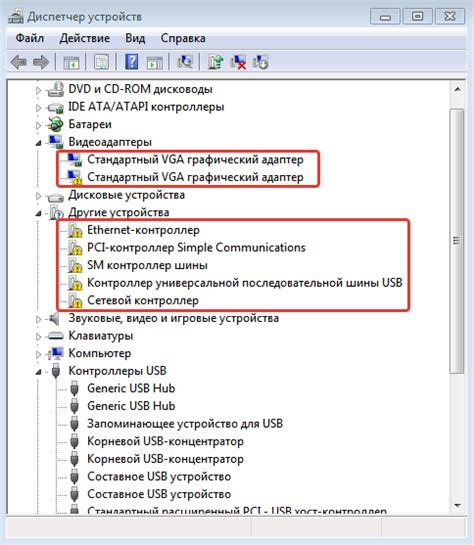
В данном разделе мы рассмотрим способы проверки наличия и состояния установленных драйверов на вашем компьютере под управлением операционной системы Linux.
Также можно воспользоваться командой dpkg -l для проверки установленных пакетов. Драйверы обычно устанавливаются в виде пакетов, поэтому список установленных пакетов может содержать информацию о драйверах для вашей системы.
- Команда lspci
- Команда lsmod
- Команда dpkg -l
Эти команды помогут вам определить наличие и состояние установленных драйверов на вашем компьютере с операционной системой Linux. Результаты данных команд могут быть полезными для решения проблем совместимости и оптимизации работы вашего компьютера.
Информация о процессоре в операционной системе Linux
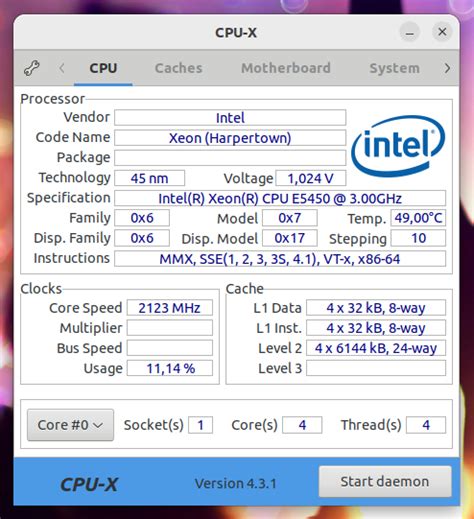
В данном разделе мы рассмотрим, как получить доступ к информации о процессоре в операционной системе Linux. Знание характеристик процессора может быть полезно при оптимизации работы системы, выборе соответствующего программного обеспечения или понимании потенциала компьютера.
В Linux существуют различные инструменты, позволяющие получить информацию о процессоре. Один из них - команда "lscpu". Запустив эту команду в терминале, вы получите подробную информацию о процессоре, такую как архитектура, модель, количество ядер и потоков, тактовая частота и наличие виртуализации.
Кроме командной строки, информацию о процессоре можно получить с помощью специальных утилит, таких как "hwinfo" или "hardinfo". Утилита "hwinfo" предоставляет подробную информацию о различных компонентах системы, включая процессор. "Hardinfo" также позволяет получить информацию о процессоре, а также о других аппаратных компонентах компьютера.
Более продвинутым способом получения информации о процессоре является использование файловой системы "/proc". Внутри этой файловой системы находятся множество файлов, содержащих системную информацию, в том числе и о процессоре. Например, файл "/proc/cpuinfo" содержит информацию о всех процессорах в системе, включая их модели, архитектуру, тактовую частоту и другие параметры.
| Утилита/Команда | Описание |
|---|---|
| lscpu | Команда для получения информации о процессоре |
| hwinfo | Утилита, предоставляющая детальную информацию о компонентах системы |
| hardinfo | Утилита, позволяющая получить информацию о процессоре и других компонентах компьютера |
| /proc/cpuinfo | Файловая система, содержащая информацию о процессорах в системе |
Определение объема и типа оперативной памяти

Как выяснить характеристики оперативной памяти на устройстве под ОС Linux? В этом разделе мы рассмотрим способы определить объем и тип установленной оперативной памяти.
Метод 1: Команда free
Команда free – один из наиболее доступных и простых способов узнать информацию о памяти в Linux. Она позволяет вывести сводку об использовании оперативной памяти, включая общий объем, использованный объем и свободную память. Для определения типа памяти следует обратиться к дополнительным инструментам.
Метод 2: Команда dmidecode
Использование команды dmidecode позволяет получить подробную информацию о аппаратных компонентах компьютера, включая данные о модулях оперативной памяти. С помощью этой команды можно определить объем памяти, скорость и тип модулей памяти.
Метод 3: Файл /proc/meminfo
Системный файл /proc/meminfo содержит информацию о состоянии памяти в Linux. Для получения данных о типе и объеме оперативной памяти следует открыть этот файл в текстовом редакторе или воспользоваться командой cat /proc/meminfo.
Таким образом, вы можете легко определить объем и тип оперативной памяти на устройстве под управлением Linux, используя команды free, dmidecode или файл /proc/meminfo.
Получение сведений о жестком диске в операционной системе Linux
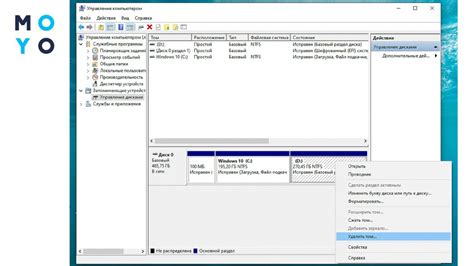
В операционной системе Linux, существуют различные способы получить информацию о жестком диске. Получение этих сведений позволяет узнать характеристики и состояние диска, а также определить доступное пространство и использование различных разделов.
Другой способ - использование команды df. Эта команда позволяет получить информацию о доступном пространстве на различных разделах жесткого диска. Она также указывает точку монтирования раздела, тип файловой системы и использование дискового пространства в процентах.
Также существуют графические утилиты, такие как GParted, которые предоставляют удобный интерфейс для просмотра информации о жестком диске. Они позволяют увидеть графические представления разделов, их размеры и использование дискового пространства.
С помощью этих способов получения информации о жестком диске в операционной системе Linux, можно легко узнать все необходимые характеристики и состояние вашего диска, что поможет вам более эффективно распоряжаться им и контролировать использование дискового пространства.
Состояние и параметры сетевого соединения

В этом разделе мы рассмотрим способы проверки состояния и параметров сетевого подключения на компьютере с операционной системой Linux. Здесь вы сможете получить информацию о текущем статусе сетевого соединения, а также о настройках, скорости и прочих аспектах сетевой связи.
| Параметр | Описание |
|---|---|
| IP-адрес | Узнайте IP-адрес вашего компьютера в сети. Он используется для идентификации устройства в локальной или глобальной сети. |
| Маска подсети | Узнайте маску подсети, которая определяет диапазон IP-адресов, доступных вам в сети. |
| Шлюз по умолчанию | Определите IP-адрес шлюза по умолчанию, через который проходят все сетевые пакеты, не предназначенные для локальной сети. |
| DNS-сервер | Узнайте адрес DNS-сервера, который используется вашей системой для преобразования доменных имен в IP-адреса. |
| MAC-адрес | Узнайте физический адрес вашей сетевой карты, который является уникальным идентификатором устройства. |
| Скорость соединения | Узнайте текущую скорость вашего сетевого соединения, которая может быть ограничена роутером или сетевой картой. |
Наличие доступа к этой информации позволяет вам контролировать и настраивать ваше сетевое подключение, а также решать возникающие проблемы связанные с сетевыми настройками.
Определите информацию о графической подсистеме в операционной системе на базе Linux

Для получения информации о графической подсистеме в Linux существуют различные методы. Один из способов - использование командной строки и утилит, предоставляемых системой. С помощью команды "lspci" можно вывести список оборудования, включая графическую карту. Команда "lshw" предоставит детальную информацию о подключенных видеоадаптерах и их характеристиках. Также, можно воспользоваться командой "xdpyinfo" для получения информации о дисплее и его настройках.
Другой метод - использование графического интерфейса и соответствующих утилит. В дистрибутивах Linux обычно установлены инструменты для конфигурации и мониторинга графической подсистемы. Например, "System Monitor" (Gnome System Monitor, KDE System Monitor) предоставляет подробную информацию о загрузке видеокарты, использовании памяти и других показателях. "Display Settings" (Настройки дисплея) позволяет настроить разрешение экрана, частоту обновления и другие параметры дисплея.
В зависимости от дистрибутива Linux и выбранного рабочего окружения, могут быть доступны и другие инструменты для получения информации о графической подсистеме. Например, "nvidia-settings" предназначен для настройки и мониторинга графических карт от NVIDIA, а "amdconfig" - для карт AMD Radeon. Каждый инструмент предлагает набор опций и функций, позволяющих получить подробную информацию о графической подсистеме в Linux.
Проверка присутствия и состояния установленного программного обеспечения
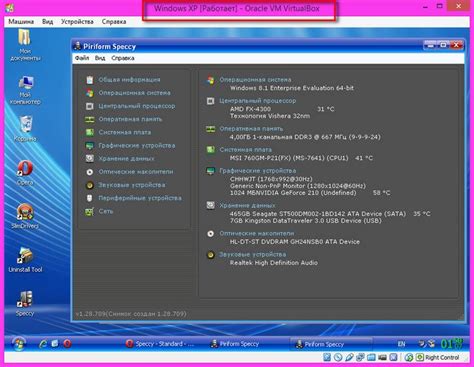
В данном разделе будет рассмотрено, как получить информацию о наличии и текущем состоянии установленного программного обеспечения на компьютере, работающем под операционной системой Linux.
Для получения информации о программном обеспечении, установленном на компьютере, можно использовать различные команды и утилиты, предоставляемые Linux. Одной из таких утилит является dpkg, которая предоставляет информацию о пакетах, установленных на системе. Еще одной полезной утилитой является apt, позволяющая управлять пакетами устанавливаемого программного обеспечения.
Воспользуйтесь командой dpkg --get-selections для получения списка установленного программного обеспечения. Эта команда выведет список установленных пакетов вместе с их состоянием (установлен, не установлен, удален) и архитектурой. Также можно использовать команду dpkg -l, чтобы получить более подробную информацию о пакетах, включая версию и описание.
Чтобы проверить наличие конкретного программного обеспечения на компьютере, используйте команду dpkg -s . Она позволяет проверить наличие пакета и вывести его состояние.
Для установки или удаления программного обеспечения в Linux можно использовать команду apt-get. Например, apt-get install позволяет установить пакет, а apt-get remove – удалить его.
Также доступны и другие команды и утилиты для управления программным обеспечением в Linux. Более подробную информацию о них можно найти в документации операционной системы или в Интернете.
Вопрос-ответ

Как узнать информацию о версии операционной системы Linux?
Чтобы узнать информацию о версии операционной системы Linux, можно воспользоваться командой "lsb_release -a" в терминале. Она выдаст подробную информацию о дистрибутиве, версии ядра и других параметрах.
Как узнать, какая архитектура процессора используется в Linux?
Для того, чтобы узнать, какая архитектура процессора используется в Linux, можно воспользоваться командой "uname -m" в терминале. Она выдаст информацию о типе процессора, например, x86_64 для 64-битной архитектуры или i386 для 32-битной.
Как узнать информацию о свободном месте на диске в Linux?
Для того, чтобы узнать информацию о свободном месте на диске в Linux, можно воспользоваться командой "df -h" в терминале. Она выдаст список разделов диска, их размер и доступное свободное место.
Как узнать информацию о подключенных устройствах в Linux?
Чтобы узнать информацию о подключенных устройствах в Linux, можно воспользоваться командой "lsusb" для USB-устройств или командой "lspci" для PCI-устройств. Эти команды выведут список подключенных устройств со всей доступной информацией о них.
Как узнать информацию о загрузке системы в Linux?
Чтобы узнать информацию о загрузке системы в Linux, можно воспользоваться командой "uptime" в терминале. Она покажет время работы системы, среднюю нагрузку на процессор и количество активных пользователей.
Как узнать версию операционной системы Linux?
Для того чтобы узнать версию операционной системы Linux, вы можете использовать команду "lsb_release -a" в терминале. Эта команда покажет информацию о версии дистрибутива Linux, кодовое имя, а также другую полезную информацию.
Как узнать модель и характеристики компьютера с операционной системой Linux?
Для получения информации о модели и характеристиках компьютера в Linux вы можете использовать команды "lscpu" и "lshw". Команда "lscpu" предоставляет информацию о процессоре, а команда "lshw" показывает подробную информацию о аппаратном обеспечении компьютера, такую как модель материнской платы, объем оперативной памяти, графические и звуковые карты и т. д.



